让WINDOWS自带程序管理无线网络
公司无线网络接入方法
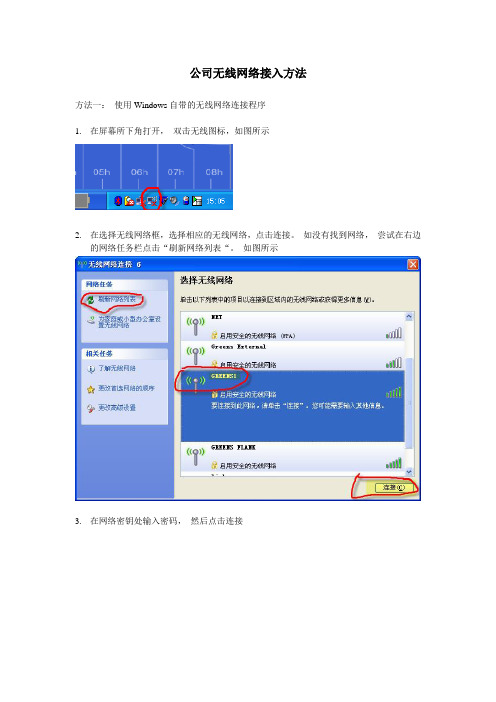
公司无线网络接入方法方法一:使用Windows自带的无线网络连接程序1.在屏幕所下角打开,双击无线图标,如图所示2.在选择无线网络框,选择相应的无线网络,点击连接。
如没有找到网络,尝试在右边的网络任务栏点击“刷新网络列表“。
如图所示3.在网络密钥处输入密码,然后点击连接4.系统会连接到这个网络,完成后,如图所示:方法二:使用IBM的无线网络连接程序1.IBM的电脑用户可以按“Fn”+“F5”键调出无线接入框(黑色),然后点击“打开AccessConnections”按钮。
或者依次点击开始-> 程序-> Thinkvantage -> Access connections,2.在Access Connection框中依次点击:工具->查找无线网络3.在查找无线网络框中选择所要的无线网络,点击连接4.如果第一次使用这个无线网络,软件会弹出一个对话框,提示是否进行配置。
点击“是(Y)”继续5.在编辑概要文件框中选择第四项,无线安全类型-> 选择“使用静态WEP密钥”-> 点击“属性“6.在属性框中,选择“使用10位十六进制数字”,并在密钥1 中输入密码,并点击“确定”7.系统会连接该网络,并提示是否保存改概要文件,选择“是(Y)”。
注意事项:我们公司一共有6个无线网络接入点,请根据信号的强弱选择接入点。
一下是我们公司无线无线网络的SSID名称22楼:Greens22F 密码:111111111117楼:Greens1 密码:1111111111Greens External 密码:2222222222Greens Frank 密码:**********5楼:Greens 5F1 密码:2162485400Greens 5F2 密码:2162485400。
WIN7 系统无线网卡建立WIFI
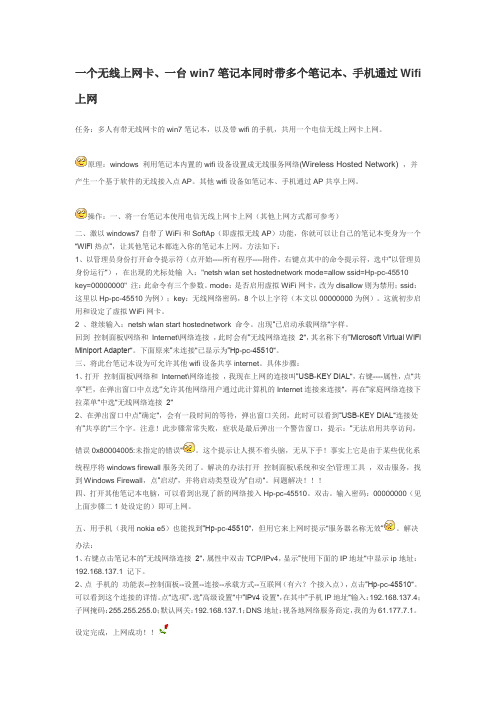
一个无线上网卡、一台win7笔记本同时带多个笔记本、手机通过Wifi 上网任务:多人有带无线网卡的win7笔记本,以及带wifi的手机,共用一个电信无线上网卡上网。
原理:windows 利用笔记本内置的wifi设备设置成无线服务网络(Wireless Hosted Network) ,并产生一个基于软件的无线接入点AP。
其他wifi设备如笔记本、手机通过AP共享上网。
操作:一、将一台笔记本使用电信无线上网卡上网(其他上网方式都可参考)二、激以windows7自带了WiFi和SoftAp(即虚拟无线AP)功能,你就可以让自己的笔记本变身为一个“WiFi热点”,让其他笔记本都连入你的笔记本上网。
方法如下:1、以管理员身份打开命令提示符(点开始----所有程序----附件,右键点其中的命令提示符,选中”以管理员身份运行“),在出现的光标处输入:"netshwlan set hostednetwork mode=allow ssid=Hp-pc-45510key=00000000" 注:此命令有三个参数。
mode:是否启用虚拟WiFi网卡,改为disallow则为禁用;ssid:这里以Hp-pc-45510为例);key:无线网络密码,8个以上字符(本文以00000000为例)。
这就初步启用和设定了虚拟WiFi网卡。
2 、继续输入:netshwlan start hostednetwork命令。
出现”已启动承载网络“字样。
回到控制面板\网络和Internet\网络连接,此时会有”无线网络连接2“,其名称下有”Microsoft Virtual WiFi Miniport Adapter“。
下面原来”未连接“已显示为”Hp-pc-45510“。
三、将此台笔记本设为可允许其他wifi设备共享internet。
具体步骤:1、打开控制面板\网络和Internet\网络连接,我现在上网的连接叫”USB-KEY DIAL“,右键----属性,点“共享”栏,在弹出窗口中点选…‟允许其他网络用户通过此计算机的Internet连接来连接“,再在”家庭网络连接下拉菜单“中选“无线网络连接2“2、在弹出窗口中点”确定“,会有一段时间的等待,弹出窗口关闭,此时可以看到”USB-KEY DIAL“连接处有”共享的“三个字。
使用Windows 10进行网络连接与设置
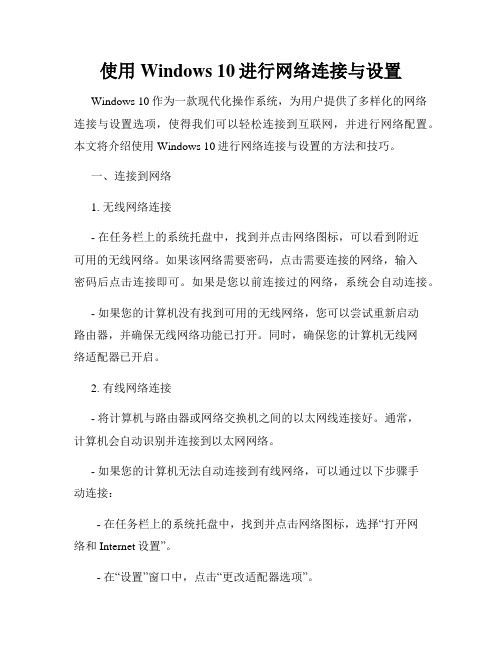
使用Windows 10进行网络连接与设置Windows 10作为一款现代化操作系统,为用户提供了多样化的网络连接与设置选项,使得我们可以轻松连接到互联网,并进行网络配置。
本文将介绍使用Windows 10进行网络连接与设置的方法和技巧。
一、连接到网络1. 无线网络连接- 在任务栏上的系统托盘中,找到并点击网络图标,可以看到附近可用的无线网络。
如果该网络需要密码,点击需要连接的网络,输入密码后点击连接即可。
如果是您以前连接过的网络,系统会自动连接。
- 如果您的计算机没有找到可用的无线网络,您可以尝试重新启动路由器,并确保无线网络功能已打开。
同时,确保您的计算机无线网络适配器已开启。
2. 有线网络连接- 将计算机与路由器或网络交换机之间的以太网线连接好。
通常,计算机会自动识别并连接到以太网网络。
- 如果您的计算机无法自动连接到有线网络,可以通过以下步骤手动连接:- 在任务栏上的系统托盘中,找到并点击网络图标,选择“打开网络和Internet设置”。
- 在“设置”窗口中,点击“更改适配器选项”。
- 在“网络连接”窗口中,找到以太网适配器,右键点击后选择“启用”。
- 一旦启用以太网适配器,计算机将尝试重新连接到有线网络。
二、网络设置1. IP地址设置- 在Windows 10中,IP地址可以由计算机自动分配(即使用DHCP),也可以手动设置。
- 如果您选择自动分配IP地址,您可以按照以下步骤进行设置:- 在任务栏上的系统托盘中,找到并点击网络图标,选择“打开网络和Internet设置”。
- 在“设置”窗口中,点击“更改适配器选项”。
- 在“网络连接”窗口中,找到当前正在使用的网络连接,右键点击后选择“属性”。
- 在弹出的属性窗口中,找到“Internet协议版本4(TCP/IPv4)”,并选中后点击“属性”按钮。
- 在“Internet协议版本4(TCP/IPv4)属性”窗口中,确保“自动获取IP地址”和“自动获取DNS服务器地址”选项被选中,然后点击“确定”按钮。
使用windows7自带无线网络功能 设置WIFI共享网络给手机或其他电脑教程
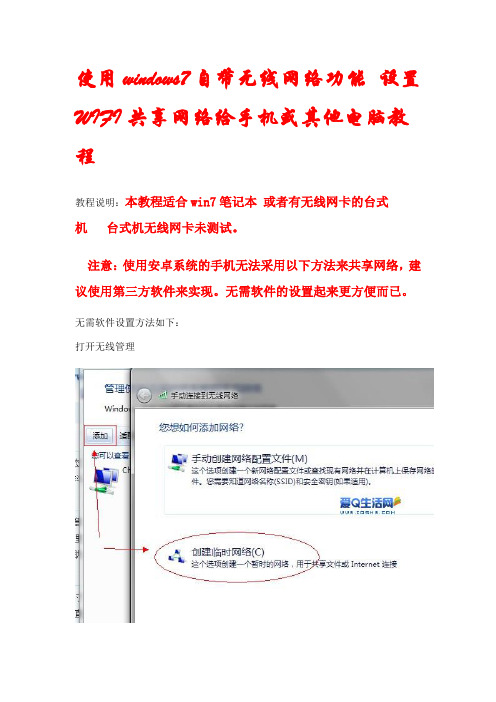
使用windows7自带无线网络功能设置WIFI共享网络给手机或其他电脑教程
教程说明:本教程适合win7笔记本或者有无线网卡的台式机台式机无线网卡未测试。
注意:使用安卓系统的手机无法采用以下方法来共享网络,建议使用第三方软件来实现。
无需软件的设置起来更方便而已。
无需软件设置方法如下:
打开无线管理
每个步骤都截图
这个地方名字随便写安全类型无身份验证即可(勾选保存)
完成后右下角无线连接那立刻多了个
这时候打开手机WLAN 就可以搜到信号(Android系统除外)
手机连上后电脑右下角也变成已连接
理论上完成上述步骤就行了。
不过自己家里用的话,最好设置下固定IP,省得手机每次获取半天IP。
点击无线网络→属性
电脑上 IP设置如下
手机上设置IP如下
教程结束,如果你手机是 Android 系统 或者 嫌手动麻烦 建议安装软件直接使用。
如何在Windows中创建无线网络连接
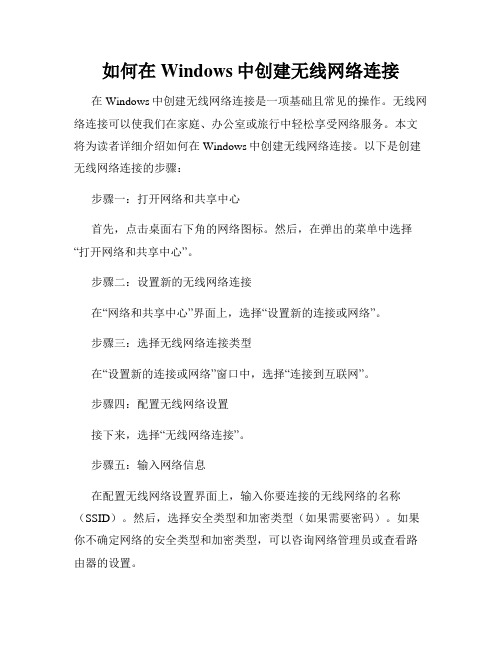
如何在Windows中创建无线网络连接在Windows中创建无线网络连接是一项基础且常见的操作。
无线网络连接可以使我们在家庭、办公室或旅行中轻松享受网络服务。
本文将为读者详细介绍如何在Windows中创建无线网络连接。
以下是创建无线网络连接的步骤:步骤一:打开网络和共享中心首先,点击桌面右下角的网络图标。
然后,在弹出的菜单中选择“打开网络和共享中心”。
步骤二:设置新的无线网络连接在“网络和共享中心”界面上,选择“设置新的连接或网络”。
步骤三:选择无线网络连接类型在“设置新的连接或网络”窗口中,选择“连接到互联网”。
步骤四:配置无线网络设置接下来,选择“无线网络连接”。
步骤五:输入网络信息在配置无线网络设置界面上,输入你要连接的无线网络的名称(SSID)。
然后,选择安全类型和加密类型(如果需要密码)。
如果你不确定网络的安全类型和加密类型,可以咨询网络管理员或查看路由器的设置。
步骤六:连接到无线网络完成网络信息的输入后,点击“下一步”按钮,系统将自动完成连接。
如果连接成功,系统会显示已成功连接到网络。
步骤七:检查网络连接为了确保无线网络连接正常工作,打开浏览器并尝试访问一个网站。
如果能够正常访问网站,则说明网络连接成功。
至此,在Windows中创建无线网络连接的步骤已完成。
下面是一些建议和技巧,可以帮助你更好地使用无线网络连接:1. 稳定信号:将电脑与无线路由器的距离保持在合理范围内,避免障碍物干扰。
信号强度越高,网络连接越稳定。
2. 定期更新驱动程序:定期检查并更新无线网卡的驱动程序,以获得最新的功能和性能改进。
3. 合理使用无线网络:避免同时连接过多设备或下载大量数据,这可能会导致网络速度变慢或不稳定。
4. 设置密码保护:为了保护你的无线网络安全,设置一个强密码以防止未经授权的用户访问。
5. 避免公共网络:在公共场所使用无线网络时,尽量避免访问银行账户、支付密码、个人隐私等敏感信息,以防止信息泄露。
Windows系统自带无线功能开启以及关闭

主要介绍的是Windows承载网络。使用附件中的命令提示符,用管理员运行!
一、开启系统承载网络模块和新建无线网络命令:
netsh wlan set hostednetwork mode=allow ssid=wifi key=12345678
pause
保存,更名为OpenWifi,把记事本的后缀“.txt”改成“.bat”。“pause”是暂停的意思,可以看到是否开启成功,否则就是一闪而过。
第二个:关闭无线网和承载网络模块——CloseWifi.bat
命令是:
netsh wlan stop hostednetwork
netsh wlan set hostednetwork mode=dis如果系统重启以前建立的无线网自动消失,如果已经开启无线,再开启会出错。所以良好的习惯很重要。可以先运行CloseWifi.bat,再运行OpenWifi.bat。这2个命令都必须使用管理员方式运行!
说明:ssid就是无限网的名称,key就是密码,都是可以随便改的。
二、开启无线网命令:
netsh wlan start hostednetwork
三、关闭无线网命令:
netsh wlan stop hostednetwork
四、关闭承载网络模块命令:
netsh wlan set hostednetwork mode=disallow
具体如何用了,就看自己的习惯!为了方便我是保存为2个批处理。
第一个:开启和使用无线网——OpenWifi.bat
新建记事本,内容是
netsh wlan set hostednetwork mode=allow ssid=wifi key=12345678
笔记本怎么设置无线网络
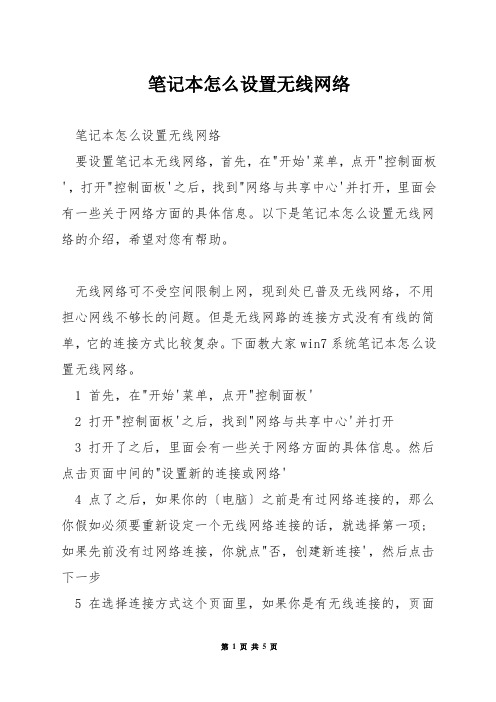
笔记本怎么设置无线网络笔记本怎么设置无线网络要设置笔记本无线网络,首先,在"开始'菜单,点开"控制面板',打开"控制面板'之后,找到"网络与共享中心'并打开,里面会有一些关于网络方面的具体信息。
以下是笔记本怎么设置无线网络的介绍,希望对您有帮助。
无线网络可不受空间限制上网,现到处已普及无线网络,不用担心网线不够长的问题。
但是无线网路的连接方式没有有线的简单,它的连接方式比较复杂。
下面教大家win7系统笔记本怎么设置无线网络。
1 首先,在"开始'菜单,点开"控制面板'2 打开"控制面板'之后,找到"网络与共享中心'并打开3 打开了之后,里面会有一些关于网络方面的具体信息。
然后点击页面中间的"设置新的连接或网络'4 点了之后,如果你的〔电脑〕之前是有过网络连接的,那么你假如必须要重新设定一个无线网络连接的话,就选择第一项;如果先前没有过网络连接,你就点"否,创建新连接',然后点击下一步5 在选择连接方式这个页面里,如果你是有无线连接的,页面就会出现一个无线的选项。
然后就点击"无线',再点击确定6 在你点击了确定以后,再回到系统的托盘处,找到网络连接的图标,再打开,选择连接。
点了之后就会出现一个"为您的网络命名并选择安全选项'的页面,然后输入网络名和安全密钥,输完点击确定就可以了。
手提电脑如何无线上网1 笔记本用无线路由上网的方式比较普遍,首先你要有一个无线路由器。
安照说明书的操作设置好后,就可以在笔记本的右下角连接上无线路由。
记得无线路由设置完好要设个密码。
2 无线路由器上网的优点是速度很快,经济便宜。
只要可以接收到无线路由器,并能知道帐号密码的地方都可以上网。
不用合计什么流量费用,速度也是目前所有上网方式里最快的。
如何解决Windows系统无法连接WiFi问题
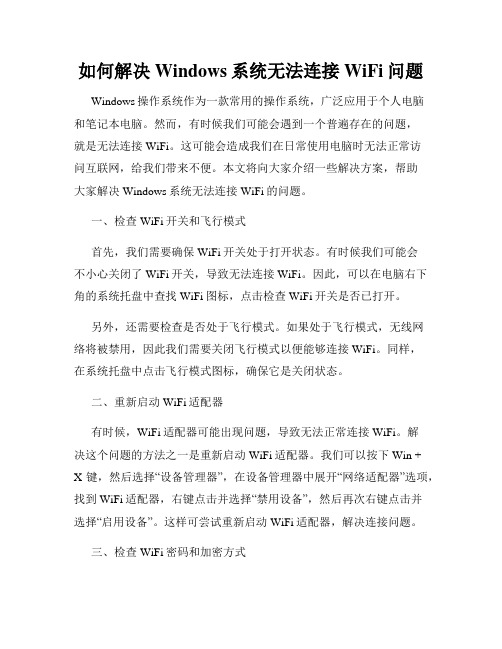
如何解决Windows系统无法连接WiFi问题Windows操作系统作为一款常用的操作系统,广泛应用于个人电脑和笔记本电脑。
然而,有时候我们可能会遇到一个普遍存在的问题,就是无法连接WiFi。
这可能会造成我们在日常使用电脑时无法正常访问互联网,给我们带来不便。
本文将向大家介绍一些解决方案,帮助大家解决Windows系统无法连接WiFi的问题。
一、检查WiFi开关和飞行模式首先,我们需要确保WiFi开关处于打开状态。
有时候我们可能会不小心关闭了WiFi开关,导致无法连接WiFi。
因此,可以在电脑右下角的系统托盘中查找WiFi图标,点击检查WiFi开关是否已打开。
另外,还需要检查是否处于飞行模式。
如果处于飞行模式,无线网络将被禁用,因此我们需要关闭飞行模式以便能够连接WiFi。
同样,在系统托盘中点击飞行模式图标,确保它是关闭状态。
二、重新启动WiFi适配器有时候,WiFi适配器可能出现问题,导致无法正常连接WiFi。
解决这个问题的方法之一是重新启动WiFi适配器。
我们可以按下Win +X键,然后选择“设备管理器”,在设备管理器中展开“网络适配器”选项,找到WiFi适配器,右键点击并选择“禁用设备”,然后再次右键点击并选择“启用设备”。
这样可尝试重新启动WiFi适配器,解决连接问题。
三、检查WiFi密码和加密方式WiFi密码错误是无法连接WiFi的一个常见原因。
因此,我们需要确保输入的WiFi密码正确。
另外,还需要检查WiFi的加密方式,例如WPA、WPA2等。
我们需要确保电脑的WiFi设置与路由器设置一致,才能成功连接WiFi。
四、重置网络设置如果仍然无法连接WiFi,我们可以尝试重置Windows的网络设置。
点击“开始”按钮,然后选择“设置”,进入“网络和Internet”选项。
在“状态”选项卡下,找到“网络重置”并点击。
在弹出的对话框中点击“重置”按钮,然后重启电脑。
这个过程将重置Windows的网络设置,可能有助于解决WiFi连接问题。
